Istnieje kilka niezawodnych sposobów, aby dowiedzieć się o rodzinie i konkretny model karty dźwiękowej. Może to być potrzebne, jeśli pilnie musisz ponownie zainstalować sterowniki urządzeń lub gdy oczywiste problemy zaczęły się od karty dźwiękowej. Przeczytaj ten artykuł i podejmij wszystkie poniższe metody.
Jak znaleźć kartę audio na komputerze za pośrednictwem Menedżera urządzeń
Aby to zrobić, nie będziesz musiał pobrać oprogramowania lub programu innych firm. Wystarczy, aby przejść do dyspozytora i wybierz żądany element. Bądź ostrożny, ta metoda nie zawsze daje Ci znalezienie konkretnego modelu, najczęściej będziesz wyświetlany tylko rodzinę karty dźwiękowej. Wystarczy, jeśli szukasz sterowników na komputer lub laptop, ale jeśli zadanie jest specyficzne - dowiedz się, że model mapy, to ta metoda jest zdecydowanie odpowiednia dla Ciebie.
- Idź do "Start" w Explorerze i znajdź pole "Panel sterowania". Naciśnij go raz.

- W wyświetlonym oknie zobaczysz ciąg wyszukiwania po prawej stronie na samym szczycie.

- Zacznij wprowadzać słowa "Menedżer urządzeń", wyszukiwanie zostanie automatycznie wykonane poniżej. Jak tylko zobaczysz, że pojawił się tam rząd, kliknij go.

- W dyspozytorze musisz znaleźć ciąg "Dźwięk, wideo i gry". Otwórz go, klikając mały trójkąt w pobliżu.

- Teraz widzisz wszystkie urządzenia audio na komputerze. W tym przypadku ich dwa. Jest to niewielki dodatek z NVIDIA i głównej słyszalnej mapy dźwięku o wysokiej rozdzielczości, która jest wbudowana.
Jeśli ta metoda nie pomoże lub nie potrzebuje konkretnego modelu, a następnie spróbuj użyć następującego sposobu.

Jak znaleźć kartę audio na komputerze w DirectX
Dość prosty i szybszy sposób. Nadaje się tylko dla użytkowników, którzy już zainstalowali Direct X. Zwykle masz niezauważalnie zainstalowany go dla siebie, tylko może tego nie pamiętać. Bardzo ważne i użyteczne narzędzie.
- Jednocześnie zaciskają wygraną i "R" klucze lub wygraną oraz "k" na układzie rosyjskojęzycznym.

- W oknie podręcznym wpisz polecenie "dxdiag.exe", a następnie naciśnij klawisz Enter.

- Przez kilka sekund oczekiwać odpowiedzi programu, a następnie przejdź do zakładki "Dźwięk". Na panelu Narzędzia diagnostyki DIAPTX.
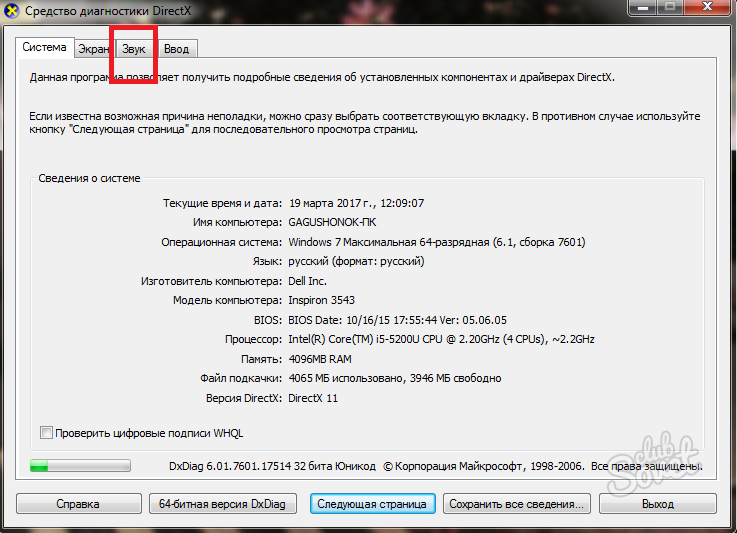
- Będziesz mieć pełną informację na temat karty dźwiękowej, a także wszystkich niezbędnych kierowców. Druga linia zobaczysz kod sprzętu, który jest również ważnymi informacjami.
Może być również, że nie zainstalowałeś wczesnego programu lub nie możesz wykryć urządzenia. Następnie uciekaj się do ostatniego, niezawodnego sposobu.

Jak znaleźć kartę audio na komputerze za pomocą programu innych firm
Jednym z najbardziej prawdziwych programów można uznać za "Everest", który jest teraz nazywany AIDA64. Postępuj zgodnie z linkiem do oficjalnej strony programisty http://www.slo.ru/download.. Zauważ, że okres próbny jest trzydzieści dni.
- Wybierz "Pobierz AIDA64 Extreme".

- Gdy tylko plik instalacyjny zostanie zapisany, przejdź do folderu pobierania i kliknij dwukrotnie go. Postępuj zgodnie ze wszystkimi instrukcjami instalatora, zgadzam się z umową licencyjną i wybierz język programu.

- Instalacja zajmie kilka minut, gdy tylko taśma będzie w pełni wypełnić zieleń - zakończona jest instalacja.

- Otwórz zainstalowane oprogramowanie. Znajdź zakładkę Multimedia na liście po lewej stronie.

- Wewnątrz znajduje się sekcja "Audio PCI / PNP", kliknij go. W prawym oknie zostanie zapisany dokładny model kontrolera audio.

- W tym przypadku znajduje się również urządzenie audio HD na urządzeniu. Jeśli chcesz to wiedzieć, kliknij na nazwę ciągu.

Ostatnia metoda jest najbardziej dokładna i szczegółowa. Prawdopodobnie znajdziesz swój model karty dźwiękowej i wymaganych kierowców.






























